
Gebruikers-
handleiding
Powerline-netwerkadapterLinksys PLEK500
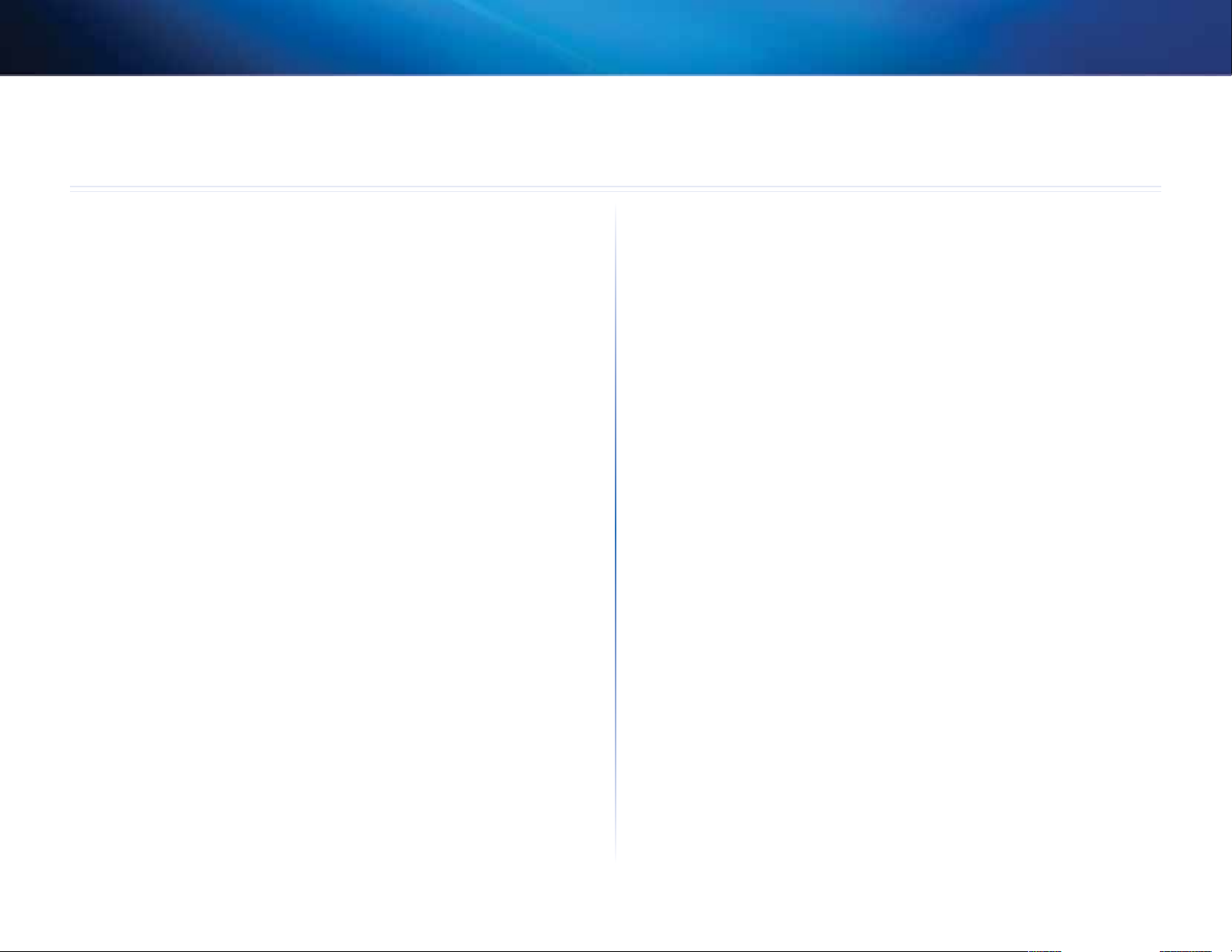
PLEK500 Powerline-netwerkadapter
Inhoud
Overzicht . . . . . . . . . . . . . . .3
Kenmerken . . . . . . . . . . . . . . . . . . . . 3
Hoe Powerline-netwerken werken . . . . . . . . . . . 4
Installatievoorbeeld . . . . . . . . . . . . . . . . . . . . . . . 4
Het Powerline-netwerk installeren . . . . .5
Overzicht installatie. . . . . . . . . . . . . . . . . 5
Tips . . . . . . . . . . . . . . . . . . . . . . . . . . . . . . . 5
Internet delen . . . . . . . . . . . . . . . . . . . 5
Aan de slag
Een Powerline-adapter toevoegen aan uw netwerk . . . . 5
Geavanceerde beveiliging instellen . . . . . . . . . . 6
Geavanceerde conguratie . . . . . . . . 6
Problemen oplossen . . . . . . . . . . 7
Specicaties . . . . . . . . . . . . . .9
2
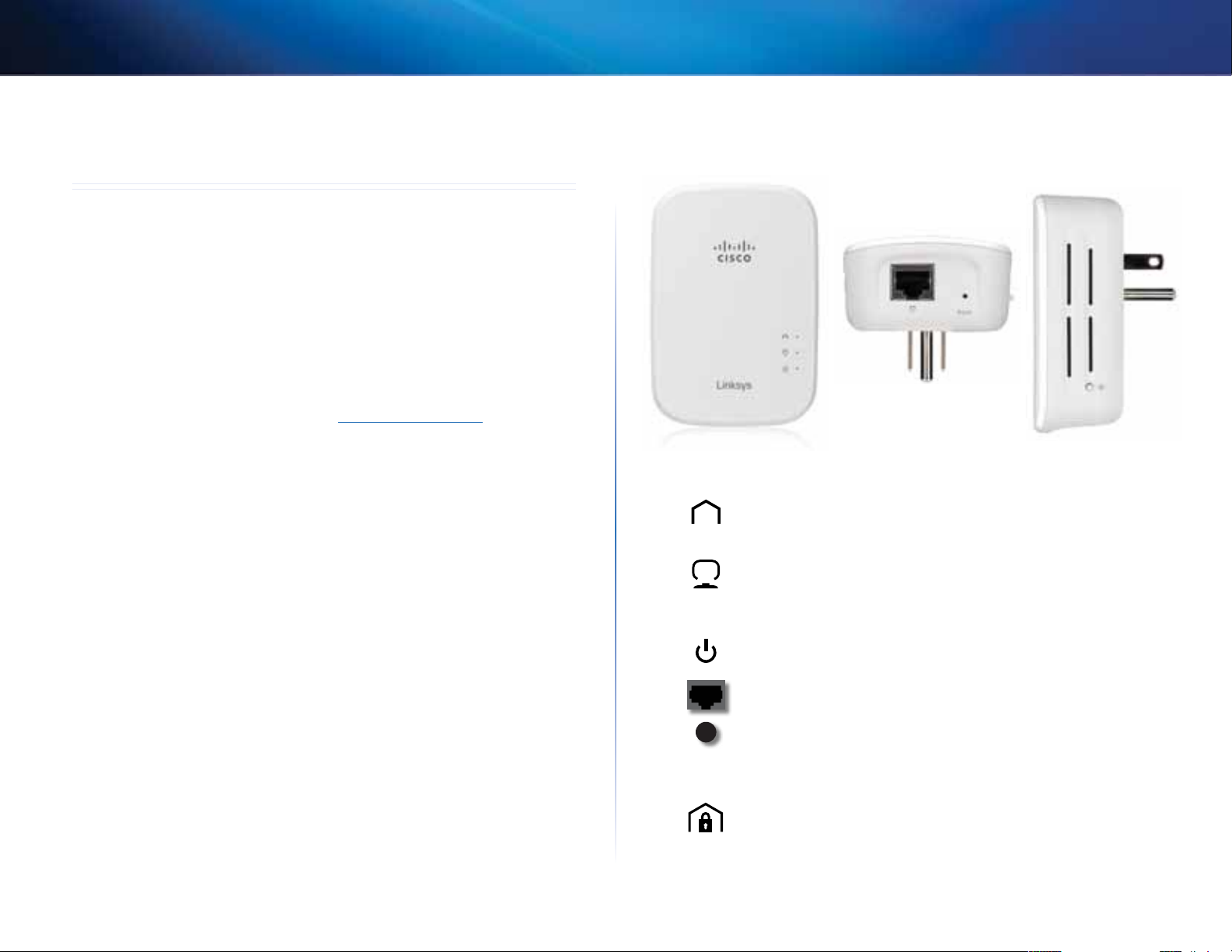
PLEK500 Powerline-netwerkadapter
Aan de slag
Overzicht
Hartelijk dank dat u hebt gekozen voor deze Linksys Powerlinenetwerkadapterkit. Deze adapters zijn gemakkelijk te installeren en maken een
verbinding mogelijk tussen bekabelde netwerkapparaten en uw thuisnetwerk.
• De PLEK500-kit bevat twee PLE500 1-poorts Powerline-adapters.
U hebt minimaal twee Powerline-adapters nodig om een Powerline-netwerk
aan te leggen. Sluit één Powerline-adapter aan op uw netwerkrouter en sluit
de andere adapter aan op een computer of ander netwerkapparaat ergens in
huis.
Meer hulp van onze bekroonde klantenondersteuning die 24 uur per dag en 7
dagen per week bereikbaar is, vindt u op Linksys.com/support.
Kenmerken
Powerline—De Powerline-LED gaat branden wanneer de adapter
wordt aangesloten op het Powerline-netwerk. Als deze LED knippert,
is er sprake van netwerkactiviteit.
Ethernet—De Ethernet-LED gaat branden wanneer een bekabeld
netwerkapparaat wordt ingeschakeld dat is aangesloten op de
Ethernetnetwerkpoort van de adapter. Als deze LED knippert, is er
sprake van netwerkactiviteit.
Power—De Power-LED (voeding) licht op, wanneer de adapter
wordt ingeschakeld.
Ethernet—Dient om computers of andere netwerkapparaten aan te
sluiten.
Reset—Als u de fabrieksinstellingen (waaronder de geavanceerde
beveiligingsinstellingen en het netwerkwachtwoord) wilt herstellen,
drukt u met een puntig voorwerp op de Reset-knop en houdt u
deze minimaal tien seconden ingedrukt.
Knop HomePlug voor eenvoudig verbinding maken—om de
geavanceerde beveiliging (het netwerkwachtwoord) voor uw
Powerline-netwerk te configureren.
3

PLEK500 Powerline-netwerkadapter
Hoe Powerline-netwerken werken
De elektriciteitsleidingen die door uw huis of kantoor lopen, leveren elektrische
stroom aan stopcontacten in iedere ruimte. Bij een normaal bekabeld
Ethernetnetwerk worden Ethernetnetwerkkabels gebruikt om de apparaten
met elkaar te verbinden. Een Powerline-netwerk maakt gebruik van bestaande
elektriciteitsleidingen voor de bekabeling van uw Powerline-netwerk.
Voor het maken van een Powerline-netwerk kunt u twee of meer Powerlineadapters gebruiken. Elk apparaat in een Powerline-netwerk moet op een
Powerline-adapter worden aangesloten.
• De PLE500 beschikt over één Ethernetpoort. Deze adapter wordt
meestal binnen het Powerline-netwerk gebruikt om de draadloze router
van uw netwerk aan te sluiten op de bedrading in uw huis. U kunt deze
ook overal in huis gebruiken om een bekabeld Ethernetapparaat aan te
sluiten op uw Powerline-netwerk.
Wanneer u een Powerline-netwerk toevoegt aan een bestaand netwerk, blijven
de verbindingen tussen internet, de modem en de router hetzelfde.
Aan de slag
Router
Modem
Installatievoorbeeld
In dit diagram ziet u een eenvoudig Powerline-netwerk in een huis. Een router
boven is op een Powerline-adapter aangesloten en de adapter zelf is in een
stopcontact gestoken. De computer beneden is op een Powerline-adapter
aangesloten en de adapter zelf is in een stopcontact gestoken.
Met behulp van de elektriciteitsleidingen in uw huis wordt uw lokale netwerk
uitgebreid met de gameconsole en de computer in de woonkamer. Alle
computers en andere apparaten hebben toegang tot internet en u kunt
bestanden uitwisselen en printers delen tussen de verschillende apparaten
in het netwerk. U kunt vanuit uw luie stoel in de woonkamer games spelen
waarbij gebruik wordt gemaakt van de router en de snelle internetverbinding
op de bovenverdieping.
PLE500
Computer
PLE500
4

PLEK500 Powerline-netwerkadapter
Aan de slag
Het Powerline-netwerk
installeren
Overzicht installatie
Om uw Powerline-netwerk te installeren moet u:
• Controleren of u reeds beschikt over internettoegang en een actief
thuisnetwerk.
• Internettoegang delen met uw Powerline-netwerk.
• Powerline-adapters installeren in elke ruimte waar u een bekabeld
netwerkapparaat wilt aansluiten.
Tips
• Sluit indien mogelijk elke Powerline-adapter direct aan op
een stopcontact en niet op een verlengsnoer, stekkerdoos of
piekspanningsbeveiliging.
• Als er een Powerline-adapter moet worden geïnstalleerd op een
stekkerdoos, zorg dan dat er geen andere elektrische apparaten zijn
aangesloten op dezelfde stekkerdoos.
• Zie voor een geavanceerde configuratie van de adapter het gedeelte
”Geavanceerde configuratie” op pagina 6.
Internet delen
Om internet te delen over een Powerline-netwerk, moet u uw router aansluiten
op het Powerline-netwerk (meestal met een 1-poorts Powerline-adapter, zoals
de PLE500).
Uw draadloze router aansluiten op uw Powerline-netwerk:
1.
Sluit uw 1-poorts Powerline-adapter aan op een stopcontact in de buurt
van uw draadloze router. De LED Power (voeding) van de draadloze
adapter brandt.
2.
Sluit de meegeleverde Ethernetnetwerkkabel aan op de poort van
de adapter en op een beschikbare poort aan de achterkant van uw
draadloze router. De Ethernet-LED van de adapter licht op. U kunt nu uw
Powerline-netwerk uitbreiden naar de rest van uw huis.
OPMERKING
Zie voor de geavanceerde beveiligingsinstellingen het gedeelte
“Geavanceerde beveiliging instellen” op pagina 6.
Een Powerline-adapter toevoegen aan
uw netwerk
Nadat de router van uw bestaande netwerk is aangesloten op een Powerlineadapter, kunt u overal in uw huis adapters toevoegen.
Een extra Powerline-adapter toevoegen:
1.
Sluit de adapter aan op een stopcontact in de buurt van het
netwerkapparaat/de netwerkapparaten dat/die u wilt aansluiten. De LED
Power (voeding) van de draadloze adapter brandt. De Powerline-LED
knippert eerst en blijft daarna branden wanneer de verbinding actief is.
2.
Sluit de netwerkkabel van het netwerkapparaat aan op een beschikbare
poort van de Powerline-adapter. De Ethernet-LED van de adapter
knippert eerst en blijft daarna branden wanneer de verbinding actief is.
5

PLEK500 Powerline-netwerkadapter
Aan de slag
Geavanceerde beveiliging instellen
OPMERKING
De apparaten die op de Powerline-adapters zijn aangesloten
kunnen tijdens het instellen van de beveiliging tijdelijk geen
verbinding maken met internet.
Elke netwerkadapter met geavanceerde beveiliging configureren:
1.
Druk bij de eerste adapter op de knop HomePlug voor eenvoudig
verbinding maken en houd deze minimaal één seconde ingedrukt,
totdat de Powerline-LED langzaam gaat knipperen. De adapter
maakt een nieuwe netwerksleutel aan voor het Powerline-netwerk.
2.
Druk bij elke adapter op de knop HomePlug voor eenvoudig
verbinding maken en houd deze minimaal één seconde
ingedrukt, totdat de Powerline-LED langzaam gaat knipperen.
Wanneer de LED stopt met knipperen, is de nieuwe netwerksleutel
gedeeld met die adapter.
OPMERKING
De apparaten die op de adapters zijn aangesloten, krijgen na
ongeveer vijf minuten weer verbinding met internet.
Geavanceerde configuratie
Als u problemen ondervindt bij het aansluiten van de adapters of als u
meer geavanceerde opties wilt instellen, gebruik dan het geavanceerde
configuratieprogramma.
Het configuratieprogramma installeren:
1.
Download het programma van de supportpagina voor uw product op
Linksys.com/support.
2.
Voer het gedownloade installatiebestand uit en volg de instructies op
het scherm.
Het configuratieprogramma gebruiken:
1.
Nadat het programma geïnstalleerd is:
Op Windows-systemen:
a.
Klik op Start, Alle programma's, Cisco Systems en daarna op Cisco
Powerline AV2 Utility. Het hulpprogramma wordt geopend.
Op Macintosh-systemen:
a.
Dubbelklik op het CD-pictogram op uw bureaublad. Dubbelklik
daarna op het pictogram Setup (Installatie).
6

PLEK500 Powerline-netwerkadapter
2.
Klik op het tabblad Network Status (Netwerkstatus) om details te
bekijken van de Powerline-adapters die op uw netwerk zijn aangesloten.
3.
Klik op het tabblad Security (Beveiliging) om handmatig de
netwerksleutel voor elk apparaat te wijzigen. Als u de standaardsleutel
wilt terugzetten, klik dan op Restore Default Key (Standaardsleutel
herstellen).
Aan de slag
4.
Klik op het tabblad Administrator (Beheerder) om een adapter opnieuw
te starten, de fabrieksinstellingen te herstellen of om een upgrade uit te
voeren op de firmware van de adapter.
De instellingen worden direct toegepast op de adapter(s). Sluit het
venster om het hulpprogramma af te sluiten.
Problemen oplossen
Geen van de LED's gaat branden nadat u de Powerline-adapter hebt
geïnstalleerd.
Volg onderstaande instructies:
1.
Verwijder de adapter uit het stopcontact.
2.
Verwijder de Ethernetnetwerkkabel uit de adapter.
3.
Wacht 5 seconden.
4.
Sluit de Ethernetnetwerkkabel opnieuw op de adapter aan.
5.
Sluit de adapter opnieuw op het stopcontact aan.
6.
Als deze oplossing niet werkt, controleer dan het stopcontact. Sluit
een ander apparaat op het stopcontact aan om te controleren of het
stopcontact in orde is.
7

PLEK500 Powerline-netwerkadapter
Aan de slag
De Ethernet-LED op de Powerline-adapter brandt niet.
Als de Ethernetpoort een lokale netwerkverbinding detecteert, moet de
Ethernet-LED gaan branden. Volg onderstaande instructies:
1.
Controleer of de Ethernetnetwerkkabel correct op de adapter is aangesloten.
2.
Controleer of de Ethernetnetwerkkabel correct op de computer of een
ander netwerkapparaat is aangesloten.
3.
Controleer of de Ethernetadapter op uw computer naar behoren werkt.
Raadpleeg Windows Help voor meer informatie.
U kunt geen andere computers op het lokale netwerk aansluiten of deze
computers kunnen geen verbinding maken met internet.
Volg deze instructies als u de geavanceerde beveiliging voor uw Powerlinenetwerk nog niet hebt geconfigureerd:
1.
Zoek de Powerline-adapter op die is aangesloten op de computer
waarmee geen verbinding kan worden gemaakt.
2.
Druk met een puntig voorwerp aan de rechterkant van de adapter op de
reset-knop en houd deze gedurende minimaal tien seconden ingedrukt.
Hierdoor worden de fabrieksinstellingen van de adapter hersteld.
Als u de geavanceerde beveiliging van het Powerline-netwerk hebt ingesteld,
controleer dan het volgende:
• Controleer of alle adapters op het Powerline-netwerk met hetzelfde
netwerkwachtwoord zijn geconfigureerd. U moet voor alle apparaten
hetzelfde netwerkwachtwoord opgeven voordat de apparaten met elkaar
kunnen communiceren. Zie het gedeelte ”Geavanceerde beveiliging
instellen” op pagina 6 of het gedeelte ”Geavanceerde configuratie” op
pagina 6.
• Volg de instructies in het gedeelte “Geavanceerde configuratie” als u een
nieuwe adapter aan een reeds bestaand Powerline-netwerk met een
uniek netwerkwachtwoord wilt toevoegen op pagina 6.
De LED's knipperen en ik weet niet wat dit betekent.
Raadpleeg de volgende tabel met uitleg over de LED's om het probleem sneller
te helpen vaststellen:
Uit Niet verbonden met Powerline-netwerk
(Groen) PHY-snelheid voor het
verzenden/ontvangen van gegevens >
Knippert snel
Powerline-LED
Knippert
langzaam
Aan Verbonden met Powerline-netwerk
Uit Niet verbonden met Ethernetnetwerk
Ethernet-LED
Power-LED
(voeding)
INTERNET
Raadpleeg de website van Linksys, als uw vragen hier niet zijn
behandeld: Linksys.com/support.
Knippert Gegevens verzenden/ontvangen
Aan Verbonden met Ethernetnetwerk
Uit Apparaat uitgeschakeld
Aan
Knippert snel en
kortstondig
Knippert snel
gedurende één
minuut
Knippert
langzaam
15 Mbps
(Geel) PHY-snelheid voor het
verzenden/ontvangen van gegevens <
15 Mbps
Bezig met koppelen
Apparaat ingeschakeld en gereed voor
gebruik
Fabrieksinstellingen, apparaat verlaat
de stand-bymodus
Koppelingsfout/systeemfout
Apparaat in stand-bymodus
8

PLEK500 Powerline-netwerkadapter
Specificaties
Model PLE500
Standaarden HomePlug AV2
Poorten Gigabit Ethernet (10/100/1000)
Knoppen Easy Connect, Reset
LED's Powerline, Ethernet, Power (voeding)
Type bekabeling RJ-45 (1)
Beveiligingsfuncties 128-bits AES Link-versleuteling
Beveiligingssleutelbits 128
Modulatieschema's 4096/1024/256/64/16/8-QAM, QPSK,
BPSK, ROBO
Omgeving
Afmetingen 90,6 × 63,0 × 34,5 mm
Gewicht 105 g
Voeding 100-240 V AC, 50-60 Hz
Certicering FCC, IC, CE, RoHS
Bedrijfstemperatuur 0 tot 40 ºC
Opslagtemperatuur -20 tot 70 ºC
Bedrijfsvochtigheid 10 tot 85%, niet-condenserend
Opslagvochtigheid 5 tot 90%, niet-condenserend
Aan de slag
9

Bezoek linksys.com/support voor bekroonde 24/7 technische ondersteuning
Een lijst met handelsmerken van Cisco kunt u vinden op www.cisco.com/go/trademarks. Alle andere handelsmerken die in dit document worden genoemd, zijn eigendom van hun respectieve eigenaren.
Cisco, het Cisco-logo en Linksys zijn handelsmerken of gedeponeerde handelsmerken van Cisco en/of zijn dochterondernemingen in de Verenigde Staten en in andere landen.
© 2013 Cisco en/of zijn dochterondernemingen. Alle rechten voorbehouden.
